IT 전문가로서 Windows의 VMware Player VM에 TPM을 추가하는 방법에 대한 질문을 자주 받습니다. 대답은 실제로 매우 간단합니다. 이 블로그 게시물에서는 Windows의 VMware Player VM에 TPM을 추가하는 방법을 보여드리겠습니다. 먼저 VMware Player 애플리케이션을 열어야 합니다. 응용 프로그램이 열리면 상단 도구 모음에서 '편집' 버튼을 클릭해야 합니다. 새 창이 열립니다. 이 새 창에서 '보안' 탭을 클릭해야 합니다. 다음으로 '신뢰할 수 있는 플랫폼 모듈 활성화' 옆의 확인란을 선택해야 합니다. 이 작업을 마치면 '확인' 버튼을 클릭해야 합니다. 마지막으로 VMware Player VM을 다시 시작해야 합니다. VM이 다시 시작되면 이제 VM에 TPM이 생깁니다.
VMware Workstation Player 가상 머신에 Windows 11을 설치할 수 없다면 TPM이 활성화되지 않았을 가능성이 큽니다. 활성화 또는 활성화하는 방법은 다음과 같습니다. VMware Player VM에 TPM 추가 내장 옵션으로 할 수 있으므로 타사 앱이나 서비스가 필요하지 않습니다.

Windows 11에서 VMware Player VM에 TPM 추가
Windows 11에서 VMware Player 가상 머신에 TPM을 추가하려면 다음 단계를 따르십시오.
- 가상 머신을 닫습니다.
- 가상 머신 파일을 저장한 폴더를 엽니다.
- VMName.vmx 파일을 마우스 오른쪽 버튼으로 클릭합니다.
- 선택하다 에서 열기 옵션.
- 선택하다 공책 목록에서.
- 아래로 스크롤.
- 다음을 입력하십시오: managevm.autoAddVTPM='software'
- Ctrl+S를 눌러 파일을 저장합니다.
- VMware Player 가상 머신을 다시 시작하십시오.
이 단계에 대해 자세히 알아보려면 계속 읽으십시오.
먼저 컴퓨터에서 가상 머신이 이미 실행 중인 경우 가상 머신을 종료하고 VMware Player 애플리케이션을 닫아야 합니다. 그런 다음 모든 가상 머신 파일을 저장한 폴더를 엽니다.
기본적으로 모든 것을 저장합니다 선적 서류 비치 라이브러리 폴더. 파일 탐색기에서 이 폴더를 열고 다음으로 이동할 수 있습니다. 가상 머신 > 가상 머신 이름 폴더.
여기에서 라는 파일을 포함하여 일부 파일을 찾을 수 있습니다. 가상 머신 이름.vmx . 참고로 원래 VM 이름과 동일해야 합니다.
메모장에서 이 파일을 열어야 합니다. 이렇게 하려면 다음을 마우스 오른쪽 버튼으로 클릭합니다. .vmx 파일, 선택 에서 열기 옵션 및 선택 공책 목록에서.
또한 다른 텍스트 편집 응용 프로그램을 사용할 수 있습니다. 이 파일이 컴퓨터에서 열리면 아래로 스크롤하여 다음 줄을 입력해야 합니다.
오와 암호화 된 이메일|_+_|
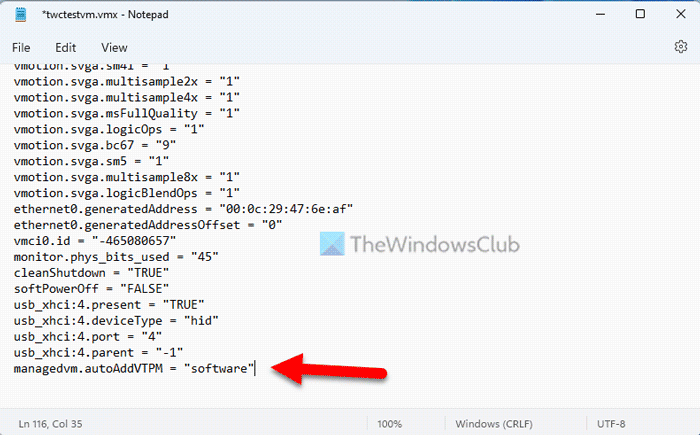
그룹 정책에 의해 차단 된 Windows 방어자
그런 다음 클릭 Ctrl+S 파일을 저장합니다. 당신은 또한 갈 수 있습니다 파일 > 저장 파일을 PC에 저장합니다.
그런 다음 컴퓨터에서 VMware Player 애플리케이션을 열고 가상 머신을 선택한 다음 버튼을 클릭하십시오. 가상 머신 설정 변경 옵션.
여기에서 찾을 수 있습니다 TPM 옵션. 다음과 같이 설정해야 합니다. 선물 설정 패널에서.
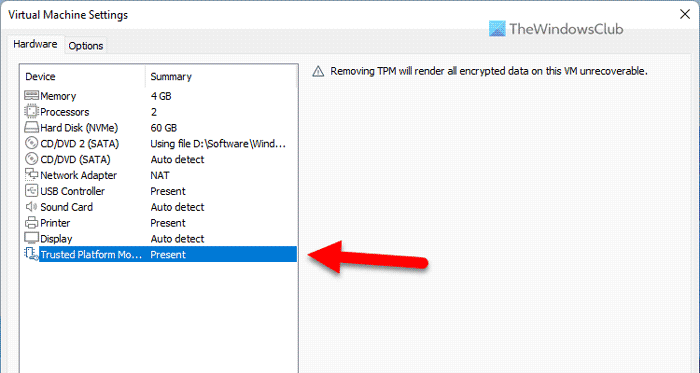
또는 가상 머신을 실행하여 동일한 것을 찾을 수 있습니다.
읽다: Hyper-V에서 TPM을 활성화하여 Windows 11을 설치하는 방법
VMware Player에 TPM 2.0을 설치하는 방법은 무엇입니까?
VMware Player에 TPM 2.0을 설치하려면 가상 머신 설정 패널에 액세스해야 합니다. 즉, 컴퓨터의 VMware Workstation Player에서 가상 머신을 설치할 때 포함되는 .vmx 파일을 봐야 합니다. Windows 11 또는 Windows 10에 설치했는지 여부에 관계없이 둘 다에서 동일한 옵션을 찾을 수 있습니다.
Windows 11 설치를 위해 VMware에서 TPM 및 보안 부팅을 활성화하는 방법은 무엇입니까?
VMware 가상 머신에서 보안 부팅을 활성화하려면 먼저 설정 패널을 열어야 합니다. 그런 다음 옵션 섹션으로 전환 액세스 제어 탭 그런 다음 클릭 암호화 버튼을 누르고 이동 고급의 장. 그 후 선택 UEFI 옵션 및 마크 보안 부팅 활성화 확인란을 선택합니다. 마지막으로 클릭 괜찮은 버튼을 눌러 변경 사항을 저장합니다.
이게 다야! 이것이 도움이 되었기를 바랍니다.
읽다: TPM 없이 지원되지 않는 PC에 Windows 11을 설치하는 방법.















